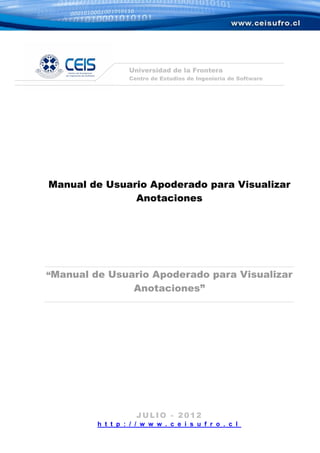
Visualizar anotaciones alumnos apoderado
- 1. Universidad de la Frontera Centro de Estudios de Ingeniería de Software Manual de Usuario Apoderado para Visualizar Anotaciones “Manual de Usuario Apoderado para Visualizar Anotaciones” JULIO - 2012 h t t p : / / w w w . c e i s u f r o . c l
- 2. ÍNDICE 1. Visualizar Anotaciones ..................................................................... 3
- 3. 1. VISUALIZAR ANOTACIONES Esta interfaz permite a los apoderados ver las anotaciones obtenidas por los alumnos a su cargo durante un periodo escolar. Para visualizar las anotaciones es necesario realizar los siguientes pasos: 1. Seleccionar en el menú que se despliega en el costado izquierdo, la opción “Visualizar Anotaciones” de la sección “Historial del Alumno”, tal como se muestra en la Ilustración 1. Ilustración 1: Seleccionar opción Visualizar Anotaciones.
- 4. 2. Una vez seleccionada la opción anterior se cargará el módulo de anotaciones correspondiente al o los alumnos a su cargo. Ver Ilustración 2. Ilustración 2 : Interfaz Visualizar Anotaciones.
- 5. 3. Para ver las anotaciones seleccione el alumno del cual desea visualizar sus anotaciones como se muestra en la Ilustración 3. Ilustración 3: Seleccionar Alumno.
- 6. 4. Una vez seleccionado el alumno podrá ver las anotaciones correspondientes al alumno seleccionado. Ver Ilustración 4. Ilustración 4: Anotaciones obtenidas.
- 7. 5. Si desea puede seleccionar un subsector específico del cual visualizar anotaciones de su alumno como se puede ver en la Ilustración 5. Ilustración 5: Seleccionar subsector.
- 8. 6. Una vez seleccionado el subsector podrá ver las anotaciones obtenidas en el subsector seleccionado por el alumno. Ver Ilustración 6. Ilustración 6: Anotaciones obtenidas en el subsector.